
오늘은 제가 작업하면서 하는 방식인데, 의외로 모르시는 분이 많습니다.
급할 땐 이만한게 없습니다. 내용 짧습니다. 함 보세요.
필수 프로그램은 Acrobet Reader 11 이하 PRO 버전 혹은 CC이고 CC는 유료 옵션사양으로 저 메뉴가 잠겨있는 것으로 알고 있습니다.
위 프로그램이 없으시다면 제가 알기로는 폰트없는 일러스트를 글씨안깨지게 수정할 수 없습니다. ㅠㅠ 다른 방법 있다면 댓글 달아주세요~
일러스트레이터 없을 때 pdf를 ai로 변환하는 가장 쉬운 방법
".pdf 확장자를 .ai로 바꾸면 일러스트레이터 파일이 되고, .ai 확장자를 .pdf로 바꾸면 pdf파일이 됩니다."
PDF 파일을 일러스트레이터로 열었는데 폰트가 없을 때 깨는 방법
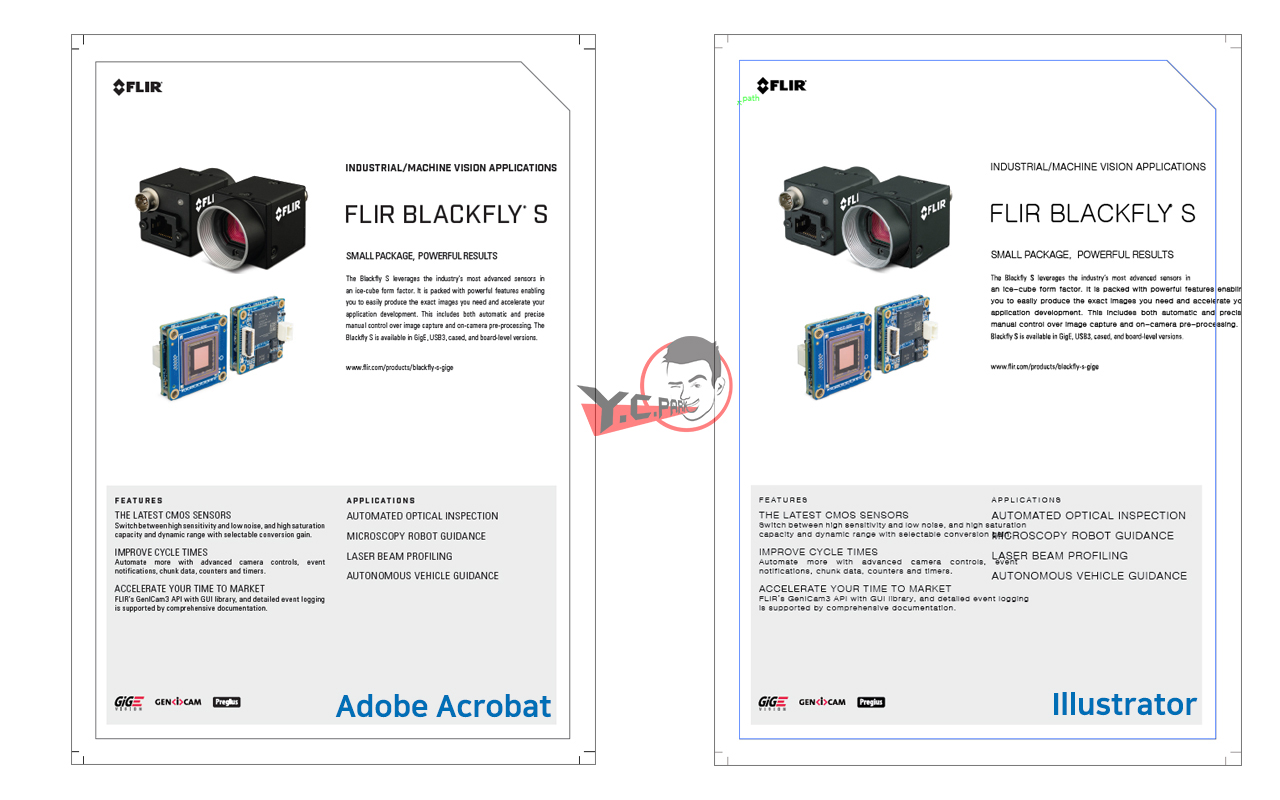
확실히 왼쪽은 우리가 접하는 파일모습이고 오른쪽은 일러스트레이터로 열었을 때 글자를 아웃라인을 안 해서 폰트가 다 깨졌네요
아웃라인을 안 한 건 실수가 아니라 아웃라인을 안 하고 PDF를 만들면 문서에서 단어 검색을 할 수 있기 때문인데요. 글자를 긁는다고 하죠?
글자를 긁을 수 있습니다. 아웃라인 하는 순간 글자는 그림이 되기 때문에 검색도 되지 않고, 긁어지지도 않습니다.
서체가 없는 사람이 수정을 할 경우 저렇게 틀을 넘어가고 이상한 글씨로 깨진다는 단점이 있습니다.
폰트(서체) 없을 때 모든 폰트를 아웃라인 하는 방법

Adobe Acrobat 을 열어줍니다.
버전마다 위치는 다르지만 고급 > 인쇄물 제작 > 병합기 미리 보기를 눌러주세요.
병합기 미리 보기 사용방법

자. 이미지에 있는 순서대로 눌러주세요.
주의하실 점은 5번 확인이 마지막이고 적용을 눌러야 한다는 것입니다. 변환 클릭하고 확인을 누르면 전혀 바뀌는 게 없어요.
다른 이름으로 저장하기

다른 이름으로 저장해줍니다.
왜냐하면, 이 작업을 거치면 다시 원래 상태로 되돌릴 수가 없기 때문이에요.
이미지 확인 작업
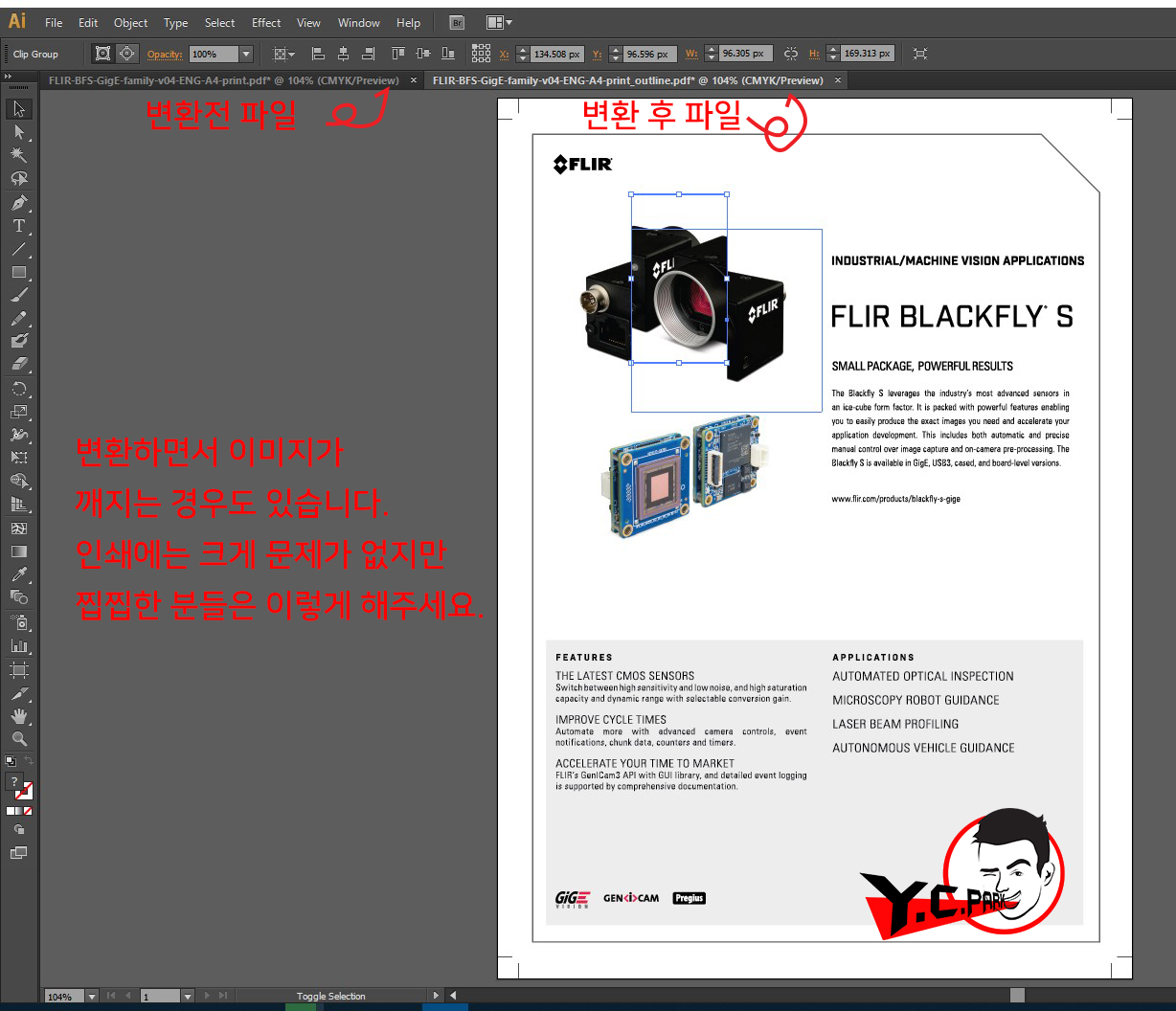
변환이 완료된 뒤 PDF를 일러스트에서 열어주면 이미지 부분이 정상 이미지처럼 보이지만 드래그 해보면 퍼즐처럼 잘린 경우가 많이 있습니다.
그대로 인쇄해도 크게 문제는 없는경우가 대다수지만 찜찜하죠 그럴 때는 변환 전 PDF에서 사진만 가져오는 작업을 해주시면 됩니다.
사진 교체 작업.
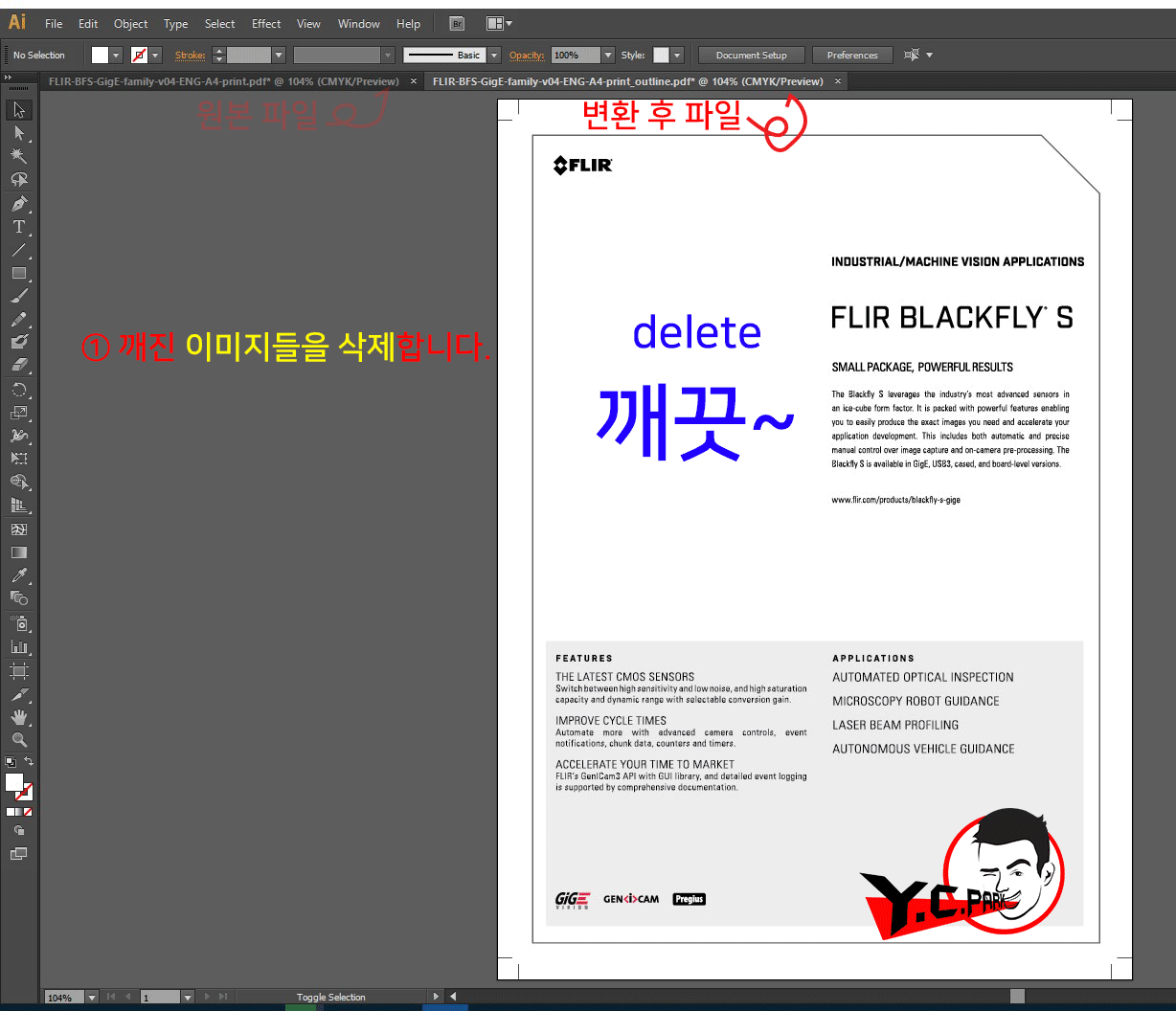
- 깨진 사진을 지운다.
- 원본에서 사진만 복사한다.
- Ctrl + b로 붙여 넣기 한다.
여기서 보시면 우리가 알고 있는 붙여 넣기 ctrl+v 가 아니고 바로 옆 ctrl+b를 누르는 이유는 이미지에도 써 있지만 제자리 붙여 넣기 기능입니다.
artboard기준으로 x,y 좌표를 동일한 위치에 넣어주기 때문에 자리를 잡아줄 필요가 없습니다.
이제 완료 되었네요.
여러분 오늘은 빨리 퇴근합시다!!
추천 콘텐츠